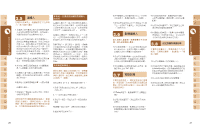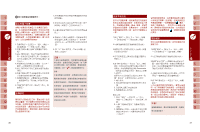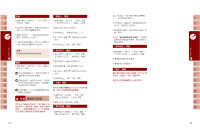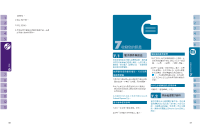Gigabyte GSmart i300 User Manual - GSmart i300 Windows Mobile 6 Traditional Ch - Page 18
服務, 網路, 「音樂」標籤, 「數字訓練」標籤, 「進階設定」標籤, 「關於」標籤, 「連絡人」標籤, 「應用程式」標籤
 |
View all Gigabyte GSmart i300 manuals
Add to My Manuals
Save this manual to your list of manuals |
Page 18 highlights
服務 1 2 3 4 1 2 3 4 5 注意: 1 網路 1 2 3 4 5 mini SD卡內有MP3 1 2 1 2 3 4 5 1 2 3 OK 10.18 34 35

34
35
服務
1.
點選
"
開始
"
→【設定】→
「
個人」標籤
→
【電話】→服務。
2.
點選您欲設定的項目。因項目的設定方式
皆同,以下僅以
<
來電轉接
>
為例。
3.
點選
"
取得設定…
"
,手機將會與系統業者
連結,取得可設定的項目。
4.
勾選您欲啟動的欄位,您可以在該欄的空
白格內填寫接收轉接的目的號碼。
注意:
系統服務內的項目需有系統業者支援。
網路
1.
點選
"
開始
"
→【設定】→
「
個人」標籤
→
【電話】→
網路。
在使用中網路項目下,點選
"
尋找網路
"
可
自動搜尋使用中的系統業者。
在優先網路下,點選
"
設定網路
"
,手機將
列所有可用的系統業者清單。您可調整
欲網路的優先使用順序。
在網路選取下,您可以選擇自動或手動
選擇使用的網路。
您可以在【語音命令設定】下為
"
連絡人
"
及
"
應用程式
"
「
錄製語音」標籤。或是在
"
數字
訓練
"
下,訓練您說數字的方式。在
"
進階設
定
"
設定數字撥號號碼的長度和靈敏度。
4.
按「語音」標籤
,錄製您個人的發音
方式。
5.
按刪除鍵
,刪除「語音」標籤。
「音樂」標籤
若您的手機記憶體或
mini SD
卡內有
MP3
檔
案,您可以為歌曲錄製語音標籤。
1.
點選
"
開始
"
→【設定】→「系統」標籤
→
【語音命令設定】→「音樂」標籤。
2.
錄製方式同「應用程式」標籤。
「數字訓練」標籤
1.
點選
"
開始
"
→【設定】→「系統」標籤
→
【語音命令設定】→「數字訓練」標籤。
2.
按下錄音鍵,並說出數字模型訓練畫面
上,紅色箭頭旁的數字。
3.
當您錄完一段數字後,系統會播放剛才所
錄片段,並詢問您是否正確。
4.
當您確定正確後,系統將繼續訓練剩下的
數字模型。
5.
勾選{
使用訓練後的數字模型
},系統將
套用您所錄製的數字發音,做為日後的語
音辨識標準。
「進階設定」標籤
1.
點選
"
開始
"
→【設定】→「系統」標籤
→
【語音命令設定】→「進階設定」標籤。
2.
選擇數字撥號的號碼長度。
3.
選擇欲使用的靈敏度。
「關於」標籤
顯示關於語音命令程式的資訊。按
"OK"
儲
存設定,並返回「系統」標籤畫面。
語音命令的使用請參閱
10.18
語音命令。
「連絡人」標籤
1.
點選
"
開始
"
→【設定】→「系統」標籤
→【語音命令設定】→「連絡人」標籤。
2.
選取連絡人清單上的連絡人。
3.
按播放鍵
,將播放系統發音方式。
4.
按「語音」標籤
,錄製您個人的發音
方式。
5.
按刪除鍵
,刪除「語音」標籤。
「應用程式」標籤
1.
點選
"
開始
"
→【設定】→「系統」標籤
→
【語音命令設定】→「應用程式」標籤。
2.
選取應用程式清單上的應用程式。
3.
按播放鍵
,將播放系統發音方式。